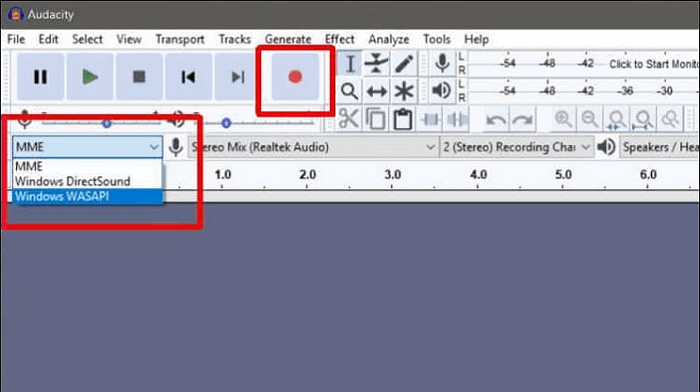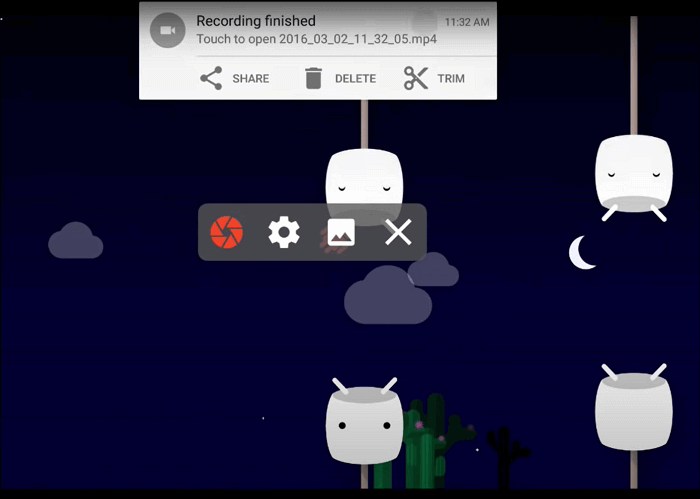-
![]()
Jacinta
"Obrigada por ler meus artigos. Espero que meus artigos possam ajudá-lo a resolver seus problemas de forma fácil e eficaz."…Leia mais -
![]()
Rita
"Espero que minha experiência com tecnologia possa ajudá-lo a resolver a maioria dos problemas do seu Windows, Mac e smartphone."…Leia mais -
![]()
Leonardo
"Obrigado por ler meus artigos, queridos leitores. Sempre me dá uma grande sensação de realização quando meus escritos realmente ajudam. Espero que gostem de sua estadia no EaseUS e tenham um bom dia."…Leia mais
Índice da Página
0 Visualizações
Palworld se tornou um dos jogos mais jogados no Steam, com mais de um milhão de jogadores. Embora este jogo de sobrevivência e criação de mundo aberto para vários jogadores ofereça uma excelente experiência de jogo, você pode encontrar bugs e falhas. A situação mais comum é deixar o Palworld preso na tela de carregamento ao entrar no servidor, abrir um determinado mundo no servidor ou até mesmo iniciar o jogo, impedindo você de jogar.
Mas não se preocupe. Este artigo fornece não apenas os possíveis motivos pelos quais o Palworld está preso em uma tela de carregamento infinito, mas também as principais soluções.
Palworld preso na tela de carregamento: possíveis motivos
Conhecer as razões por trás do problema é o primeiro passo para resolver o problema de travar o Palworld na tela de carregamento. Aqui estão alguns dos motivos comuns a serem considerados:
- Problemas relacionados ao servidor: Problemas de servidor são o principal motivo do erro do Palworld. Se o servidor estiver com defeito ou sobrecarregado, o jogo não conseguirá fazer a transição entre as telas.
- Bugs e falhas: Bugs e falhas temporárias também podem resultar em problemas de carregamento do jogo.
- Conflitos de software ou drivers gráficos: Conflitos com drivers gráficos e incompatibilidade com o driver específico ou um aplicativo/software em segundo plano em execução no sistema podem fazer com que o jogo trave na tela de carregamento.
- Aplicativo ou sistema desatualizado: Mantenha seu sistema e jogo atualizados para garantir o carregamento bem-sucedido do seu jogo Palworld.
- Problemas de conectividade de rede: A conexão de rede lenta e instável leva a uma tela de carregamento lenta ou infinita, especialmente em jogos online como Palworld.
- Aplicativos de terceiros: Às vezes, os plug-ins antivírus ou de sobreposição interferem nos jogos, causando diversos erros.
- Arquivos de jogo corrompidos: É impossível carregar ou jogar o jogo com arquivos corrompidos.
🧑🤝🧑Para saber mais sobre essa tela de carregamento infinita no problema do Palworld, você pode conferir esta discussão da comunidade no Reddit.
Preso na tela de carregamento
por u/XDDDDDDDDDDDD Nice em Palworld
Palworld travou ao carregar correções de tela
Vamos mergulhar nas correções para o Palworld travado na tela de carregamento. Como todas as correções abordam um ou mais motivos para resolver o problema, tente cada uma delas até encontrar a solução.
Correção 1. Aguarde 10 minutos
Quer o Palworld precise ser configurado pela primeira vez ou o servidor esteja sobrecarregado no momento, você terá que esperar algum tempo, como 10 minutos, enquanto o jogo continua carregando na tela. Porém, para os lançamentos subsequentes, você aguardará apenas 2 minutos.
Correção 2. Verifique sua conexão com a Internet
Se a tela de carregamento do Palworld for causada por internet ruim, verifique o roteador e reinicie o modem. Se o problema não for resolvido, você pode tentar mudar para uma conexão Ethernet.
Correção 3. Reinicie o jogo e o sistema
Ao ver a tela de carregamento por tempo indeterminado, saia do jogo e reinicie-o. Muitos jogos e programas de software se corrigem sozinhos, proporcionando um novo começo. Reiniciar o sistema operacional também proporciona um início limpo. Se o problema for devido a bugs ou arquivos defeituosos, isso ajudará.
Correção 4. Adicione “ngxdisableota”
Esta é a solução mais simples para placas gráficas da série pré-RTX baseadas em NVIDIA sem suporte DLSS. Você pode corrigir o erro da tela de carregamento adicionando “ngxdisableota” às opções de inicialização do Palworld. Para fazer isso no Steam:
Passo 1. Após abrir o Steam, vá para a seção “Biblioteca” e clique com o botão direito em “Palworld”.
Passo 2. Escolha "Propriedades" e vá para a guia "Geral" para encontrar as "Opções de inicialização".
Etapa 3. E digite “ngxdisableota” na caixa de texto. Reinicie o Palworld para verificar se está carregando corretamente.
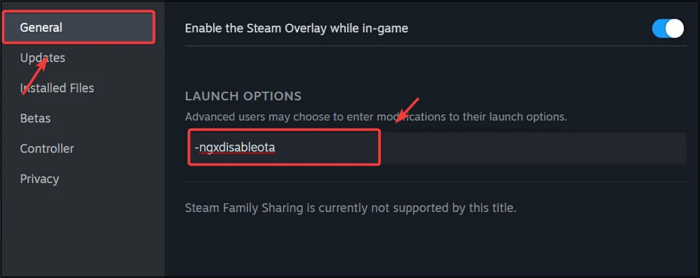
Correção 5. Encerre softwares ou aplicativos desnecessários
Alguns programas executados em segundo plano consomem muitos recursos do sistema, deixando disco, RAM e CPU insuficientes para o carregamento do jogo. Portanto, você deve fechar esses aplicativos ou softwares em segundo plano. Para este propósito:
Passo 1. Clique com o botão direito do mouse no botão “Iniciar” do menu rápido e selecione “Gerenciador de Tarefas”.
Passo 2. Na guia "Processos", selecione o programa que deseja encerrar e clique em "Finalizar tarefa".
Passo 3. Reinicie o Palworld para ver se você consegue carregá-lo sem erros.
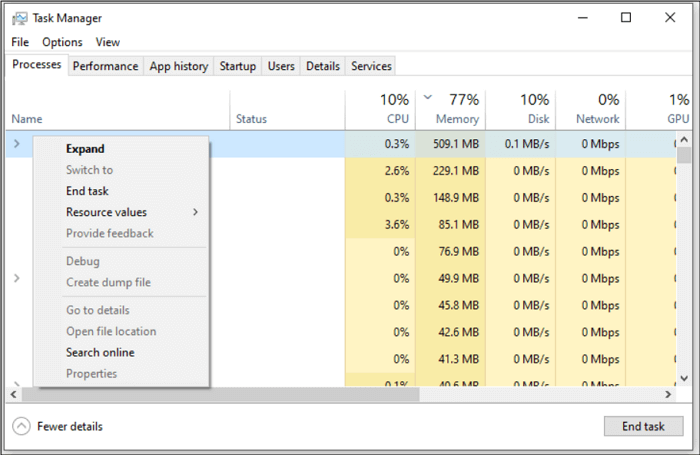
Correção 6. Garanta a integridade dos arquivos do jogo
Os arquivos do jogo devem estar em boas condições para carregar e jogar o Palworld corretamente. Se Palworld solicitar que você exclua o perfil do seu personagem, seus arquivos estão com defeito ou corrompidos. Veja como verificar a integridade dos arquivos do jogo via Steam:
Passo 1. Inicie o Steam e navegue até sua "Biblioteca".
Passo 2. Encontre “Palworld” na biblioteca do jogo e clique com o botão direito para escolher “Propriedades”.
Passo 3. Vá em “Arquivos Instalados” e toque em “Verificar integridade dos arquivos do jogo”.
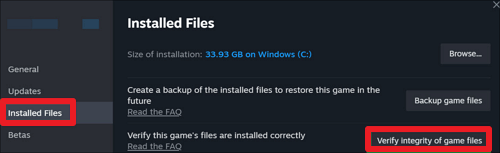
Correção 7. Abra o Launcher como administrador
Às vezes, a falta de acesso de administrador impede que você carregue corretamente. Você deve executar o inicializador como administrador para corrigir esse erro. Aqui está como:
Passo 1. Clique com o botão direito em “Steam” e escolha “Executar como administrador”.
Passo 2. Confirme a abertura do aplicativo com acesso de administrador.
Passo 3. Agora, inicie o Palworld para ver se funciona corretamente desta vez.
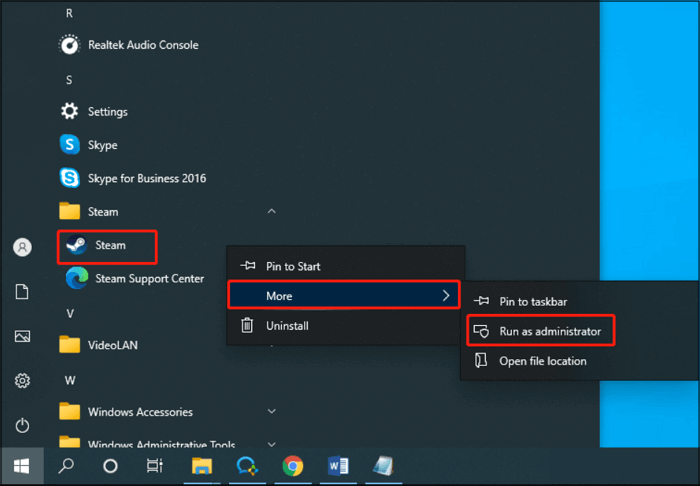
Correção 8. Verifique o Windows Update
A versão mais recente do Windows inclui novos recursos, patches de segurança, bem como correções para pequenos bugs e falhas. Tente atualizar seu Windows para melhorar o desempenho e resolver problemas, incluindo a tela de carregamento travada do Palworld.
Passo 1. Pressione “Windows + I” para abrir as “Configurações do Windows”.
Passo 2. No menu, clique em “Windows e Segurança”.
Etapa 3. Abra a seção "Windows Update" e clique em "Verificar atualizações" para mantê-lo atualizado automaticamente.
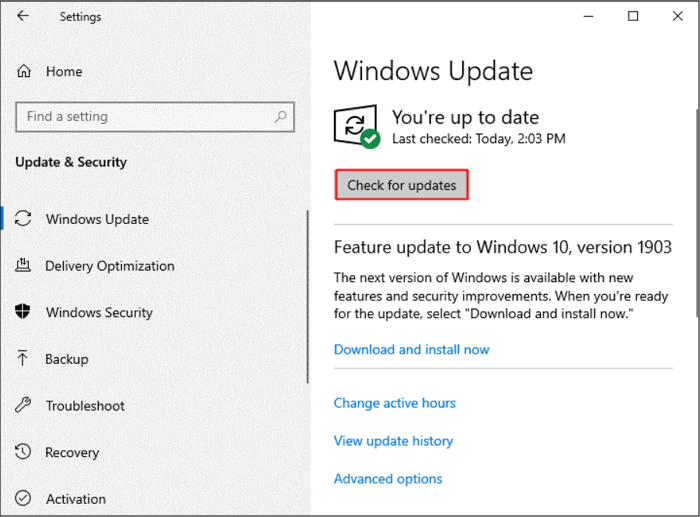
Correção 9. Atualize o jogo
Assim como outros desenvolvedores de jogos, o fabricante da Palworld também lança patches para corrigir bugs e pequenos erros. Siga estas etapas para atualizar seu jogo:
Passo 1. Abra o inicializador “Steam” e encontre “Palworld” na biblioteca.
Passo 2. Clique com o botão direito em “Palworld” para abrir “Propriedades”> “Geral”.
Etapa 3. Na guia "Atualizações", clique em "Atualizações automáticas".
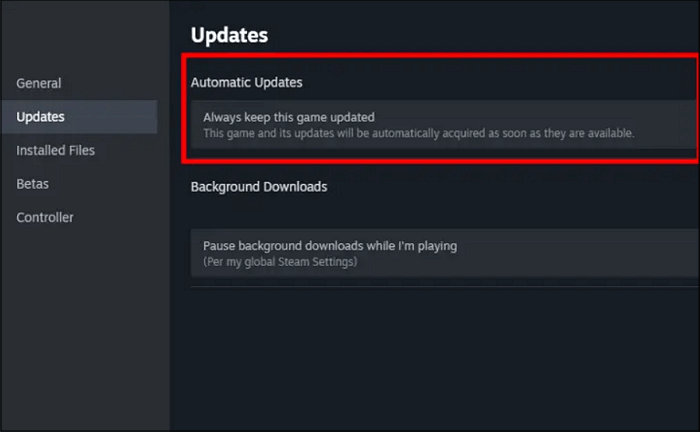
Correção 10. Reinstale o Palworld
O jogo não carregará corretamente se a instalação do Palworld estiver corrompida devido a um antivírus ou travamento. A reinstalação do Palworld pode ajudar a resolver esse problema, mas seu progresso pode ser perdido. Vamos seguir os passos indicados:
Passo 1. Vá para a “Biblioteca” no Steam e clique com o botão direito em “Palworld”.
Passo 2. Selecione "Gerenciar" > "Desinstalar" e confirme a desinstalação.
Passo 3. Reinstale-o através do “Steam” e verifique se carrega corretamente.
Muitos jogadores do Palworld estão enfrentando erros na tela de carregamento e buscando soluções. Se esta postagem for útil, compartilhe-a com mais jogadores para corrigir esse problema!
Grave o problema na tela e vá para a equipe técnica
A Pocket Pair, Inc. (criadora do Palworld) está atualmente tentando resolver e resolver o problema dos usuários. Portanto, se o problema do Palworld travado na tela de carregamento persistir mesmo depois de tentar todas as correções sugeridas acima, você deve registrar o problema na tela e entrar em contato com a equipe do Palworld para obter assistência técnica.
EaseUS RecExperts é um gravador de tela versátil e seguro que ajuda a registrar os problemas infinitos da tela de carregamento do Palworld em alta resolução. Como esse problema tem vários motivos, você deve capturar a tela exibindo as configurações e configurações do jogo. Ele ainda permite gravar áudio em seu PC para explicar a situação em detalhes. Além disso, você pode remover ruídos indesejados e editar o vídeo para torná-lo nítido.
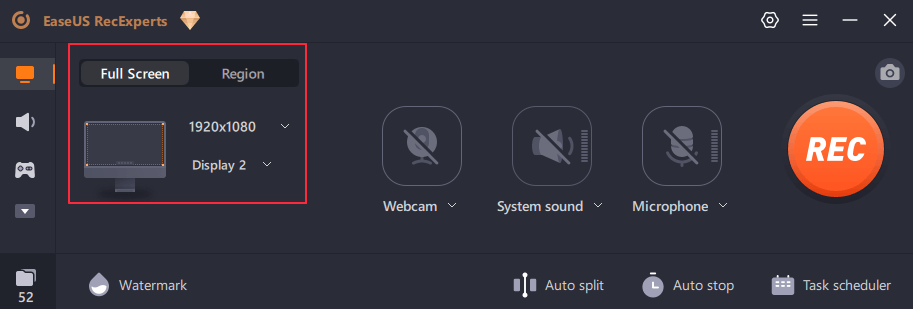
Clique no botão de download abaixo para obter o EaseUS RecExperts e registrar o problema do Palworld para corrigir o erro.
Perguntas frequentes sobre Palworld travado ao carregar a tela
1. Por que não consigo voltar ao mundo no Palworld?
Como Palworld é um jogo online, problemas de conexão com a Internet podem impedir você de voltar ao mundo. Outros problemas incluem a versão desatualizada do jogo, sobrecarga ou manutenção do servidor, etc.
2. Como faço para corrigir o Palworld preso na tela de carregamento?
Para consertar o Palworld preso na tela de carregamento, você deve tentar atualizar o aplicativo e o sistema operacional, encerrar os aplicativos desnecessários em segundo plano, verificar a conexão com a Internet, iniciar como administrador, verificar e reparar arquivos do jogo e muito mais.
3. Por que o Palworld está armazenando em buffer?
O travamento do Palworld no seu PC pode resultar de drivers gráficos desatualizados, configurações gráficas altas, arquivos de jogo corrompidos, alto tráfego no servidor, recursos desnecessários e nenhuma configuração de taxa de quadros, entre outras coisas.
Conclusão
Esta postagem detalhada ajudou você a aprender por que e como resolver o travamento do seu Palworld na tela de carregamento. No entanto, se essas soluções não resolverem o seu problema, tente gravá-lo para compartilhar com a equipe técnica usando um software profissional como o EaseUS RecExperts. Ajuda a capturar todas as suas atividades na tela em alta qualidade. Baixe esta ferramenta agora e comece a gravar os vídeos sem complicações!
EaseUS RecExperts

um clique para gravar tudo na tela!
sem limite de tempo sem marca d’água
Iniciar a Gravação